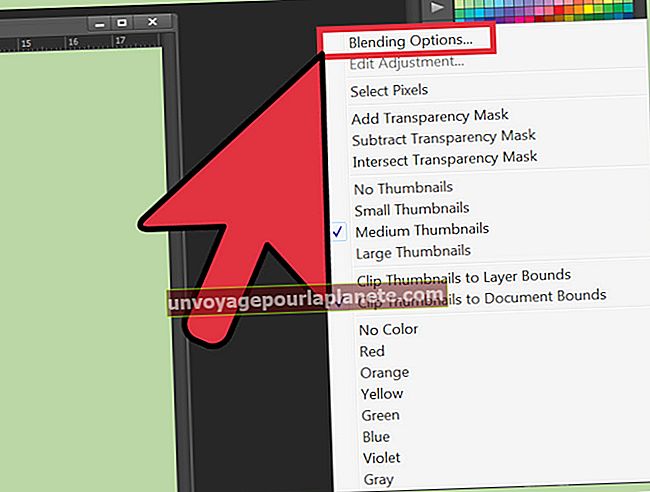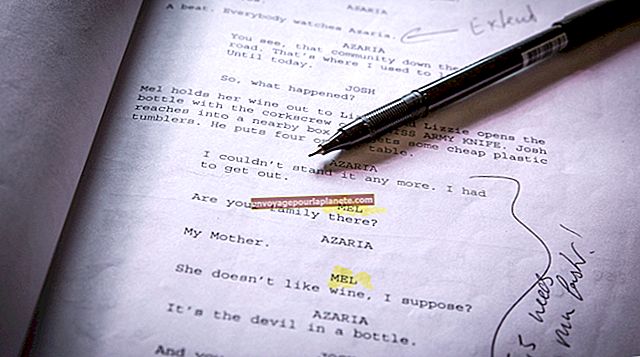Com copiar correus electrònics de Yahoo en una unitat flash
Yahoo Mail ofereix 1 TB (terabyte) d'emmagatzematge, que és suficient per a milions de missatges. Si us preocupa la seguretat del vostre compte o preferiu emmagatzemar missatges importants localment en lloc de fer-ho en línia, podeu fer una còpia de seguretat dels vostres correus electrònics en una unitat flash. Yahoo Mail no ofereix cap mètode original per copiar els vostres correus electrònics a un altre suport d’emmagatzematge, però hi ha algunes solucions alternatives. Podeu utilitzar un escriptor PDF gratuït per desar els vostres correus electrònics com a documents PDF o utilitzar programari com Zimbra Desktop per fer una còpia de seguretat del vostre correu electrònic com a fitxers EML.
Escriptors en PDF
1
Descarregueu i instal·leu un escriptor PDF gratuït com ara CutePDF, doPDF o Bullzip (enllaços a Recursos).
2
Connecteu la vostra unitat flash a un port USB disponible de l’ordinador o del portàtil.
3
Inicieu la sessió al vostre compte de Yahoo Mail i obriu el correu electrònic que vulgueu desar a una unitat flash.
4
Feu clic a l'enllaç "Mostra imatges" a la part superior del correu si el missatge conté imatges bloquejades que voleu desar amb el correu electrònic.
5
Feu clic al botó "Més" i seleccioneu "Imprimeix" a la llista desplegable.
6
Feu clic a l'enllaç "Imprimeix" a la finestra nova que s'obre i, a continuació, seleccioneu l'escriptor PDF que heu instal·lat a la llista d'impressores.
7
Feu clic a "Propietats" i ajusteu la mida, l'orientació i la resolució de la pàgina segons les vostres preferències.
8
Feu clic a "D'acord" i, a continuació, seleccioneu la vostra unitat flash quan se us demani una ubicació per desar el fitxer PDF.
9
Feu clic a "D'acord" per crear el fitxer PDF a la vostra unitat flash. Repetiu el procés per a altres correus electrònics que vulgueu copiar a la unitat flash.
Zimbra Desktop
1
Descarregueu i instal·leu la versió més recent de Zimbra Desktop (enllaç a Recursos).
2
Obriu Zimbra Desktop i feu clic al botó "Afegeix un compte nou".
3
Seleccioneu "Yahoo" a la llista desplegable tipus de compte i, a continuació, empleneu els detalls del vostre compte de Yahoo Mail.
4
Feu clic a "Valida i desa" i, a continuació, feu clic a "Inicia l'escriptori".
5
Feu clic a la pestanya "Preferències" i seleccioneu "Importa / Exporta" a sota del nom del vostre compte de Yahoo.
6
Feu clic a "Totes les carpetes" al costat de "Font" a la secció Exporta i seleccioneu la carpeta que conté els correus electrònics que vulgueu copiar a una unitat flash.
7
Feu clic a "D'acord" i, a continuació, feu clic a la casella de selecció situada al costat de "Configuració avançada".
8
Desmarqueu les caselles de selecció que hi ha al costat de tot excepte "Correu" i feu clic al botó "Exporta".
9
Connecteu la vostra unitat flash a un port USB disponible i feu clic al botó d’opció que hi ha al costat de "Desa el fitxer".
10
Feu clic a "D'acord" i seleccioneu la unitat flash com a destinació dels correus electrònics. Els correus electrònics es copien a la vostra unitat flash en format d’arxiu TGZ que es pot obrir amb WinRAR o WinZIP. Els correus electrònics individuals dins de l'arxiu es guarden en format EML que es pot visualitzar mitjançant programes com l'Outlook o el Thunderbird.